Microsoft hat heute eine neue Preview Build für Insider im Fast Ring bereitgestellt. Die Build trägt die Nummer 17692 und bringt unter anderem die Autokorrektur von Swiftkey auf den Windows PC.
Build 17629 – Das ist neu
SwiftKey Intelligenz kommt zu Windows
SwiftKey gibt Ihnen genauere Autokorrekturen und Vorhersagen, indem es Ihren Schreibstil lernt – einschließlich der Wörter, Phrasen und Emoji, die Ihnen wichtig sind. Es ist für Android und iOS verfügbar, und ab dem heutigen Build wird SwiftKey nun auch unter Windows zum Schreiben auf Englisch (USA), Englisch (Großbritannien), Französisch (Frankreich), Deutsch (Deutschland), Italienisch (Italien), Spanisch (Spanien), Portugiesisch (Brasilien) oder Russisch verwendet.
Bitte nehmen Sie sich einen Moment Zeit, um zu versuchen, auf der Touch-Tastatur in diesem Build zu schreiben und uns Ihre Meinung mitzuteilen.
Microsoft Edge Verbesserungen
Steuern Sie, ob die Medien automatisch abgespielt werden können: Ein häufiges Insider-Feedback für Microsoft Edge ist, dass Sie mehr Kontrolle über Autoplay-Videos wünschen. In diesem Build haben wir eine neue Einstellung in Microsoft Edge hinzugefügt, mit der Sie steuern können, ob Websites Medien automatisch abspielen können.
Eine frühe Vorschau dieser Einstellung finden Sie unter „Erweiterte Einstellungen“, „Seiten automatisch abspielen lassen“. Wir werden diese Optionen verbessern und zusätzliche Kontrollen in den kommenden Builds und als Reaktion auf Ihr Feedback hinzufügen, also bleiben Sie dran!
WebDriver Verbesserungen:
Beginnend mit diesem Build machen wir es einfacher denn je, das Testen in Microsoft Edge mit dem WebDriver zu automatisieren. Erstens haben wir WebDriver zu einem Windows Feature on Demand gemacht, so dass Sie bei der Installation von WebDriver nicht mehr manuell den Build / Branch / Flavor anpassen müssen. Wenn Sie neue Windows 10-Updates nehmen, wird Ihre WebDriver-Binärdatei automatisch aktualisiert.
Um WebDriver zu installieren, aktivieren Sie einfach den Entwicklermodus in den Windows 10 Einstellungen oder installieren Sie die Standalone-Funktion auf der Seite „Optionale Funktionen“.
Wir haben auch den WebDriver aktualisiert, um die neuesten W3C-Empfehlungen mit wichtigen neuen Verbesserungen abzugleichen. Alles über diese Änderungen erfahren Sie im Microsoft Edge Dev Blog.
Verbesserung der Erleichterten Bedienung
Text größer machen: Wir haben Ihr Feedback gehört und freuen uns, Ihnen mitteilen zu können, dass die Möglichkeit, die Textgröße im gesamten System zu erhöhen, wieder da ist und besser denn je! Wenn Sie in der heutigen Version auf Einstellungen > Benutzerfreundlichkeit > Anzeige gehen, finden Sie eine neue Einstellung namens „Alles größer machen“ – dieser Schieberegler passt den Text im gesamten System, in Win32-Anwendungen und UWP-Anwendungen an.
Das bedeutet, dass Sie nun im Startmenü, Datei-Explorer, Einstellungen usw. den Text vergrößern können, ohne die Gesamtskalierung Ihres Systems ändern zu müssen. Bitte probieren Sie es aus und teilen Sie uns Ihr Feedback mit!
Hinweis: Wir untersuchen einige Probleme mit dem Text-Clipping, die sich nicht überall vergrößern, und Probleme beim Ändern der DPI-Einstellungen.
Narrator-Verbesserungen
Basierend auf Ihrem Feedback werden Sie feststellen, dass wir eine Reihe von Updates für Narrator mit dem heutigen Build vorgenommen haben:
- Narrator Standard-Tastaturlayout: Narrator wird jetzt mit einem neuen Tastaturlayout ausgeliefert, das den Benutzern von Bildschirmlesegeräten vertrauter ist. Einzelheiten zu diesen Änderungen entnehmen Sie bitte der beiliegenden Dokumentation (Intro to New Narrator Keyboard Layout doc).
- Automatisches Lesen im Dialog: Die Sprachausgabe liest nun automatisch den Inhalt einer Dialogbox, wenn sie in den Vordergrund gebracht wird. Die Erfahrung ist, dass Narrator den Titel des Dialogs, das fokussierte Element innerhalb des Dialogs und den statischen Text, falls vorhanden, oben im Dialog spricht. Wenn Sie beispielsweise versuchen, ein Dokument in Word mit nicht gespeicherten Änderungen zu schließen, spricht Narrator den Titel „Microsoft Word“, den Fokus „Schaltfläche Speichern“ und den statischen Text im Dialog.
- Sprechersuche: Sie haben jetzt die Möglichkeit, mit der neuen Suchfunktion von Narrator nach Text zu suchen. Wenn der Text gefunden wird, wechselt die Sprachausgabe zum gefundenen Element. Die Zuordnung der Befehle entnehmen Sie bitte der beiliegenden Tastaturbelegungsdokumentation.
- Liste der Objekte: Narrator hat jetzt die Möglichkeit, eine Liste von Links, Überschriften oder Landmarken in der Anwendung oder im Inhalt anzuzeigen. Sie können die Ergebnisse auch filtern, indem Sie die Liste oder das Textfeld des Fensters eingeben. Die Zuordnung der Befehle entnehmen Sie bitte der beiliegenden Tastaturbelegungsdokumentation.
- Auswahl im Scan-Modus: Neben der Möglichkeit, Inhalte im Narrator-Scanmodus mithilfe von Umschaltbefehlen auszuwählen, können Sie nun auch einen Datenblock auswählen, indem Sie zuerst an ein Ende des Blocks gehen und F9 drücken, zum anderen Ende des Blocks gehen und F10 drücken. Sobald F10 gedrückt wird, wird der gesamte Inhalt zwischen den beiden Punkten ausgewählt.
- Stoppen Sie die Steuerung im Scan-Modus: Der Scan-Modus ist eine Funktion von Narrator, mit der Sie sich mit wenigen Tasten auf dem Bildschirm bewegen können. Der Scanmodus ist in Edge bereits standardmäßig aktiviert und kann durch Drücken von Caps lock + Leertaste ein- und ausgeschaltet werden. Während Sie sich im Scanmodus befinden, können Sie die Pfeiltasten nach oben und unten drücken, um verschiedene Teile der Seite zu lesen. Mit diesem Update stoppt das Drücken eines Abwärtspfeils im Scan-Modus bei interaktiven Elementen, so dass sie einfacher zu bedienen sind. Ein Beispiel für dieses neue Verhalten ist, dass, wenn Sie einen Absatz mit mehreren Links lesen, die Sprachausgabe auf diesen Links stoppt, wenn Sie den Pfeil nach unten drücken.
Wir würden uns freuen, Ihre Meinung zu hören, wenn Sie diese Verbesserungen ausprobieren. Über diesen Link gelangen Sie zum Narrator-Bereich des Feedback-Hubs, oder Sie können Caps + E drücken, während Narrator läuft.
Verbesserungen an der Game Bar
Wir bringen jetzt mehr Funktionalität in die RS5 Game Bar. In diesem Flug gibt es folgende Neuerungen:
- Audio-Steuerung. Ändern Sie Ihr Standard-Audioausgabegerät und stellen Sie die Lautstärke der laufenden Spiele und Anwendungen ein.
- Performance-Visualisierungen. Sehen Sie die Framerate (FPS), CPU-Auslastung, GPU-VRAM-Auslastung und System-RAM-Auslastung Ihres Spiels.
Verbesserungen im Spielmodus
Für den Spielmodus stehen jetzt neue Optionen zur Verfügung, die das Spielerlebnis auf Desktop-PCs verbessern sollen. Spieler auf PCs mit vielen Hintergrundprozessen können auch Leistungsverbesserungen sehen, wenn sie in der Spieleleiste „Ressourcen zuweisen“ umschalten.
Verbesserungen bei der Suche
Finden Sie Software-Downloads schneller in der Suche! Wir setzen unser Thema der Verbesserung der Suchvorschau fort und bringen ein Update heraus, um die Suche nach offiziellen Download-Seiten für Windows-Software, die Sie installieren möchten, zu vereinfachen. Das Team entwickelt diese Erfahrung weiter und weitere werden folgen. Schauen Sie sich das folgende Beispiel an und teilen Sie uns Ihre Meinung mit!
Dies ist eine serverseitige Änderung, so dass Insider dieses Update außerhalb von Build 17692 sehen können.
Windows Mixed Reality Verbesserungen
Ab dieser Build können Sie Audio auf das Headset und die PC-Lautsprecher gleichzeitig streamen. Um es auszuprobieren, stellen Sie sicher, dass Sie Sound von Ihren normalen PC-Lautsprechern hören können, wenn Sie das Mixed Reality Portal (MRP) nicht verwenden, und von der Audio-Buchse des Headsets oder den eingebauten Kopfhörern, wenn Mixed Reality läuft. Schließen Sie dann alle Anwendungen, einschließlich MRP, und wählen Sie Einstellungen > Gemischte Realität > Audio und Sprache, um „Wenn das Mixed Reality Portal läuft, spiegeln Sie das Headset-Audio auf den Desktop“. Sie sollten nun sowohl vom Headset als auch von den PC-Lautsprechern Audio hören, wenn Sie Mixed Reality verwenden.
Möglicherweise werden Sie auch einige neue Fehlercodes im Mixed Reality Portal bemerken, die für bestimmte Fehler spezifischer sind. Die Mixed Reality Portal App wird ebenfalls über den Store aktualisiert, da wir in den nächsten Releases Infrastrukturänderungen vornehmen, um schnellere Updates von Mixed Reality zu unterstützen.
Allgemeine Änderungen, Verbesserungen und Korrekturen für den PC
- Wir haben ein Problem behoben, das auf Systemen mit vielen Firewall-Regeln zu Audiofehlern führte.
- Wir haben ein Problem der letzten Flüge behoben, bei dem Eye Control schnell versagte und nicht startete.
- Wir haben ein Problem behoben, das zu bestimmten Spielen führte, wie z.B. Counter Strike: Global Offensive, um beim Start in den letzten beiden Builds abstürzen zu lassen.
- Wir haben ein Problem behoben, das dazu führte, dass die Einstellungen beim Versuch, die Datenverwendungseinstellungen in den letzten Flügen zu öffnen, abstürzten.
- Wir haben ein Problem behoben, das zu einem unerwarteten Eintrag „codecpacks.vp9“ im Startmenü führte.
- Wir haben ein aktuelles Problem für einige Insider behoben, das zu einem Absturz von explorer.exe mit AppXDeploymentClient.dll führte.
- Wir haben ein Problem behoben, das dazu führte, dass einige Insider kürzlich einen Bug-Check (grüner Bildschirm) mit dem Fehler SYSTEM_SERVICE_EXCEPTION in afd.sys hatten.
- Mit Build 17672 haben wir einen Fix für einen Absturz von explorer.exe in structuredquery.dll gemacht – dieser Fix hat jeden neuen Benutzer davon abgehalten, auf den Absturz zu stoßen, aber wir haben Ihre Berichte gehört, dass jeder, der bereits betroffen war, immer noch betroffen war. Das heutige Build hat eine Lösung für dieses Problem, die es für jeden lösen sollte, der bereits betroffen war.
- Um die Auffindbarkeit zu verbessern, haben wir die Einstellungen für die Zustelloptimierung so verschoben, dass sie nun direkt als Kategorie unter Einstellungen > Update & Sicherheit aufgelistet werden.
- Wir haben ein Problem in Microsoft Edge behoben, das sich auf Websites wie Facebook.com auswirkte, wo beim Starten einer Nachricht nur der erste eingegebene Kontaktname während der Eingabe automatisch behoben wurde.
- Wir haben ein Problem in Microsoft Edge behoben, bei dem, wenn sowohl Bilder als auch Text ausgewählt wurden, ein Rechtsklick auf das Bild und die Auswahl der Kopie nicht funktionieren würde.
- Wir haben ein Problem behoben, das dazu führte, dass die Windows-Sicherheitsanwendung vor kurzem abstürzte, wenn ein Prozess zur Ausschlussliste hinzugefügt wurde.
Bekannte Probleme
- Der Anmeldebildschirm stürzt in einer Schleife ab, wenn die aktive Anmeldemethode auf Picture Password eingestellt ist. Wir empfehlen Ihnen, Ihr Bildpasswort vor dem Upgrade auf diese Version zu entfernen.
- Dieses Build wird nur Insidern mit Builds 17655 und höher angeboten. Sie können nicht von RS4 auf dieses Build updaten, ohne zuerst Build 17686 zu nehmen.
- Wir arbeiten daran, ein dunkles Thema im Datei-Explorer und im gemeinsamen Datei-Dialog hinzuzufügen, aber wir haben noch einige Dinge zu tun. Sie können einige unerwartet helle Farben in diesen Oberflächen sehen, wenn Sie sich im dunklen Modus befinden.
- DRM-Videowiedergabe in Microsoft Edge von Websites wie Netflix ist in diesem Build nicht möglich. Aber Sie sollten in der Lage sein, die Netflix-App zum Abspielen von Videos zu verwenden.
- Einige Insider können beim Start des Startmenüs auf erhöhte Zuverlässigkeits und Leistungsprobleme stoßen. Wir ermitteln.
- Wenn Sie auf dieses Build aktualisieren, werden Sie feststellen, dass die Taskleisten-Flyouts (Netzwerk, Volume usw.) keinen Acryl-Hintergrund mehr haben.
- Es gibt einen Fehler in diesen Builds, der sich auf Treiber-Testszenarien auswirkt. Bei der Ausführung von HLK-Komponenten-/Gerätetreibertests kann es zu einer Fehlerprüfung kommen, die die Testausführung blockiert. Wir sind uns des Problems bewusst und arbeiten aktiv an einer Lösung.
- Aufgrund eines Zusammenführungskonflikts können einige Einstellungen in den Einstellungen unerwartet fehlen und / oder ihre Bezeichnungen fehlen.
- Beim Start von Narrator erscheint ein Dialog, der den Benutzer über die Änderung der Tastaturbelegung informiert. Dieser Dialog kann nach dem Start von Narrator nicht mehr fokussiert oder gesprochen werden. Wir empfehlen, dass Sie Alt + Tab zu diesem Dialog, die dazu führen sollte, dass es zu lesen.
- Die Einstellungen für die Tastatureinstellungen im Zentrum für erleichterten Zugriff sind fehlender Text sowie sichtbare Werte in den beiden Kombinationsfeldern. Narrator-Benutzer können mit diesen Steuerelementen interagieren und einige Informationen zu den ihnen zur Verfügung stehenden Einstellungen abrufen.
- Wenn Sie den Scanmodus verwenden, kann es zu mehreren Stopps für eine einzelne Steuerung kommen. Ein Beispiel dafür ist, wenn Sie ein Bild haben, das auch ein Link ist. Daran arbeiten wir aktiv.
- Wenn Sie die Standardtaste der Sprachausgabe so ändern, dass nur die Feststelltaste gedrückt wird, funktioniert die Einfügetaste weiter, bis die Feststelltaste als Sprachausgabe verwendet wird oder wenn der Benutzer die Sprachausgabe neu startet.
- Wenn die Narrator-Taste auf Einfügen eingestellt ist und Sie versuchen, einen Narrator-Befehl von einer Braillezeile aus zu senden, funktionieren diese Befehle nicht. Solange die Caps Lock-Taste Teil der Narrator-Tastenbelegung ist, funktioniert die Braille-Funktionalität wie vorgesehen.
- Es gibt ein bekanntes Problem beim automatischen Lesen von Dialogen, bei dem der Titel des Dialogs mehr als einmal gesprochen wird.
- Der Status eines Narrator-Befehls, wie z. B. das Ein- und Ausschalten des Scan-Modus, die Lautstärke nach oben und unten, die Sprachgeschwindigkeit, die Änderung der Ausführlichkeit und der Kontextverbindlichkeit, kann bei der Ausführung nicht angesagt werden.
- Wenn Sie zuvor eine Suche mit der Suchfunktion von Narrator durchgeführt haben und den Dialog aufrufen, wird der Text nicht aus dem Feld gelöscht.
Weitere Informationen zu Narrator finden Sie in der Dokumentation zum Narrator-Tastaturlayout. (Einführung in die neue Narrator-Tastatur-Layout-Dokumentation).
Bekannte Probleme für Entwickler
- Bitte beachten Sie, dass es in diesem Build ein Problem gibt, das die Zeit für die Remote-Installation und das Debuggen einer UWP-Anwendung auf einer lokalen virtuellen Maschine oder einem Emulator verringert. Bitte überspringen Sie diesen Flug, wenn Sie auf eine lokale virtuelle Maschine oder einen Emulator für Ihre UWP-Entwicklung angewiesen sind. Bitte beachten Sie, dass dies keine Auswirkungen auf das Deployment und Debugging auf dem lokalen Rechner, auf einem physischen Zielgerät oder einem entfernten Rechner hat. Wir haben den folgenden Workaround gesehen, der einige der Performance-Rückgänge hier mildert:
- Führen Sie in einem Admin-PowerShell-Fenster das Cmdlet „Disable-NetAdapterLso“ aus und übergeben Sie die Informationen zum virtuellen Switch mit dem Attribut -name.
Beispiel: PS C:\> Disable-NetAdapterLso -name <VirtualSwitchName>
Sie können Get-NetAdapterLso verwenden, um die virtuellen Switch-Informationen für die entsprechende virtuelle Maschine abzurufen.
- Führen Sie in einem Admin-PowerShell-Fenster das Cmdlet „Disable-NetAdapterLso“ aus und übergeben Sie die Informationen zum virtuellen Switch mit dem Attribut -name.
- Wenn Sie einen der letzten Builds aus dem Fast Ring installieren und zum Slow Ring wechseln – optionale Inhalte wie das Aktivieren des Entwicklermodus werden fehlschlagen. Sie müssen im schnellen Ring bleiben, um optionale Inhalte hinzuzufügen/zu installieren/aktivieren. Dies liegt daran, dass optionale Inhalte nur auf Builds installiert werden, die für bestimmte Ringe zugelassen sind. Es wurde noch kein RS5-Build für den Slow-Ring veröffentlicht.
Bekannte Probleme bei der Game Bar
- Die Spielleiste kann auf x86-Rechnern abstürzen.
- Das Framerate-Zählerdiagramm wird bei bekannten Spielen manchmal nicht korrekt angezeigt.
- Das CPU-Diagramm zeigt in der linken oberen Ecke einen falschen Prozentsatz der Nutzung an.
- Die Diagramme im Performance-Panel werden nicht sofort aktualisiert, wenn man durch die Registerkarten klickt.
- Das Gamerpic des Benutzers wird auch nach der Anmeldung nicht korrekt angezeigt.
Habt ihr das Update schon heruntergeladen? Was haltet ihr von den Neuerungen?
Quelle: Microsoft



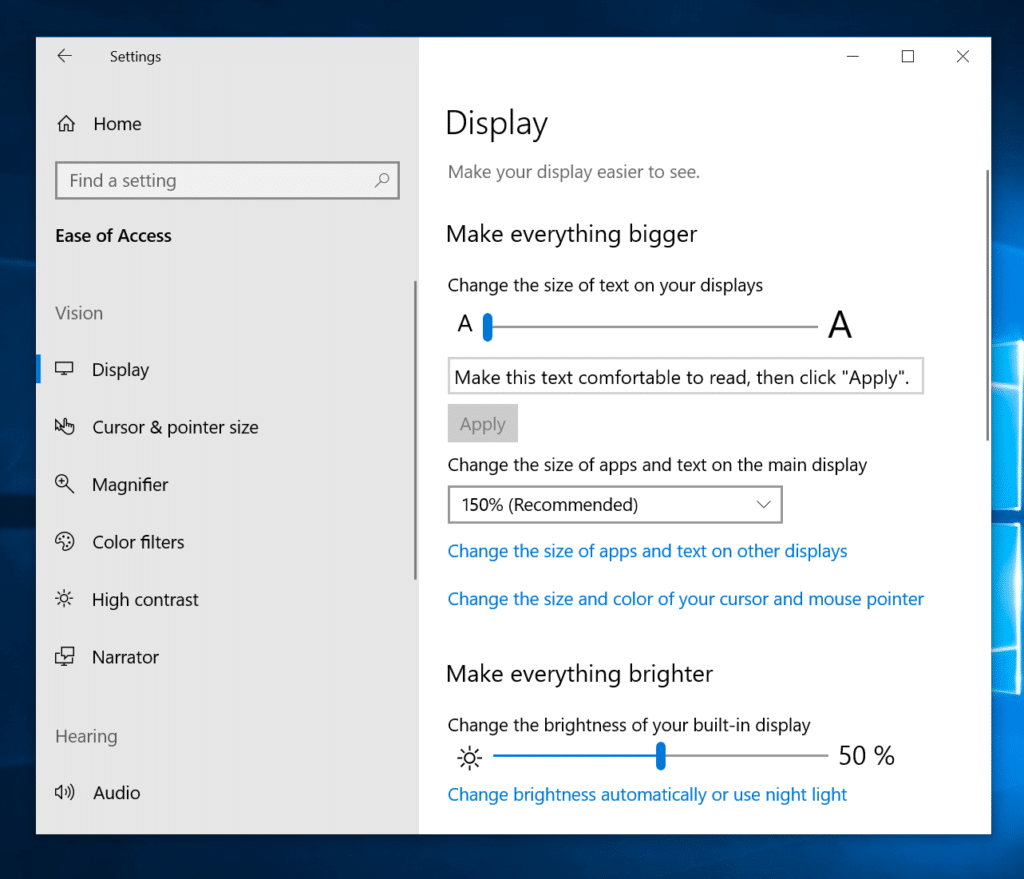
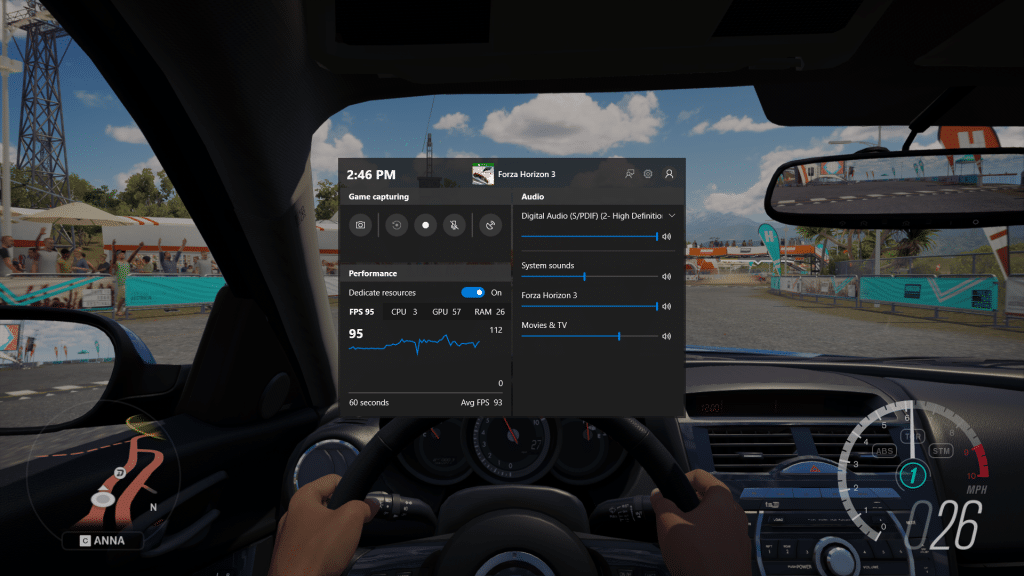







Wenn man auf das Bild mit der GameBar drückt, kommt eine version mit deutlich schlechterer auflösung. Aber danke dass ihr uns auf dem laufenden haltet 👍😊.
[…] Der Anmeldebildschirm stürzt in einer Schleife ab, wenn die aktive Anmeldemethode auf Picture Password eingestellt ist. Wir empfehlen Ihnen, Ihr Bildpasswort vor dem Upgrade auf diese Version zu entfernen. […] Dies ist ein ganz übler Fehler, besonders wenn dies, morgens um halb acht in Deutschland, beim Kunden passiert. Musste zurück zur vorherigen Version. Kann dies nach der erfolgreichen Installation wieder eingestellt werden? Herzliche Grüße vom Bodensee P. S. Eine Vorabversion in einer Testumgebung zu testen ist kein Test – ha ha.
Du bist mit einem Insidergerät bei Kunden? Das ist einfach leichtsinnig.
Selbstverständlich habe ich eine Backuplösung dabei gehabt. Gibt es, außer entsprechendes Kommentaren, auch eine Antwort auf meine konkrete Frage? Herzliche Grüße vom Bodensee
nicht nur leichtsinnig sondern schon sehr einfältig…. (vorsichtig ausgedrückt)
Selber Schuld!!! Wer nimmt schon eine Insider Version mit zum Kunden? Doch nur ein Depp!
Gibt es einen Grund warum Sie mich persönlich beleidigen?
Seit wann ist Depp eine Beleidigung? Bei uns in Bayern jedenfalls nicht.
Wow die Game Bar wird ja richtig gut
Auf Swiftkey habe ich gewartet. Insbesondere im Tablet Modus erhoffe ich mir deutliche Vorteile. Auf meinem Andoid ein echter Effizienzgewinn.
Ein GSOD in der afd.sys??? Oh man… 😖
Kommt mit Swiftkey auch das Swipen?
hat noch jemand das Problem, dass die Installation jetzt schon zum 3. mal durchläuft (aktuell bei 44%). wird das irgendwann mal fertig????